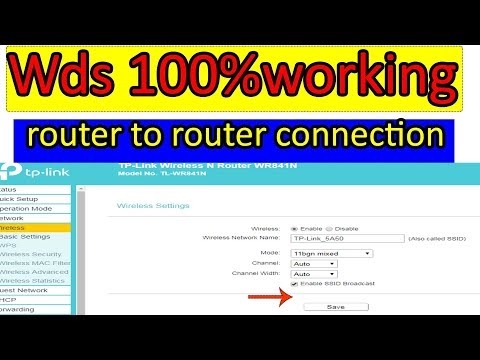Till att börja med en liten beskrivning av problemet som vi kommer att lösa i den här artikeln. Xiaomi-routrar är mycket populära. Först och främst på grund av priset och utseendet. De fungerar bra. Stabil. Jag har en Xiaomi mini WiFi, som bara tillfredsställer.
Men som det händer med alla Wi-Fi-routrar - de sänker hastigheten på Internet kraftigt via Wi-Fi. Jag ser ofta frågor som detta i kommentarerna: "min Xiaomi WiFi MiRouter 3 via Wi-Fi ger inte mer än 15 Mbps med en hastighet på 100 Mbps." Det räcker verkligen inte. Det är uppenbart att alla 100 Mbit / s i fallet med en Wi-Fi-anslutning sannolikt inte kommer att pressas ut (även om det är möjligt inom 5 GHz-intervallet), men inte 10 eller 15 Mbit / s. Vissa människor har ännu mindre. Hastigheten beror också starkt på klienten själv, inställningar, störningar, hinder. Glöm inte detta.
Via kabel via en router från Xiaomi är hastigheten vanligtvis alltid runt 100 Mbit / s. Beroende på din taxa.
Om din leverantör (enligt taxan som du har anslutit) har en hastighet på mer än 100 Mbps, glöm inte att modellerna Xiaomi WiFi MiRouter 3, Xiaomi Mini Wifi och Mi WiFi 3c har hastigheten på WAN- och LAN-portar begränsade till bara 100 Mbps. /från. Så du kan inte klämma mer. Varken wifi eller kabel. Gigabit-portar endast på Mi WiFi Router 3G-, HD- och Pro R3P-modeller.
Så varför sänker Wi-Fi-routern hastigheten så mycket och internet är så långsamt? I detta kommer vi nu att försöka lista ut det.
Lösa problemet med den trådlösa anslutningshastigheten på Xiaomi-routrar
Lösningen föreslogs för mig i kommentarerna till artikeln om att ställa in Xiaomi mini WiFi. Sedan gick jag lite mer, och som det visade sig har dessa routrar en sådan funktion som QoS.
Vad den gör: Den analyserar hastigheten och behandlar sedan hastighetsfördelningen mellan de anslutna enheterna. Och i princip är det inget fel med själva systemet. Men problemet är att när routern testar internetanslutningshastigheten får den vanligtvis mycket låg hastighet. Varför? Troligtvis för att den kontrollerar den till någon avlägsen kinesisk server. Och först då fördelas den mottagna hastigheten på något sätt mellan enheterna.
Därför finns det två lösningar:
- Inaktivera QoS-funktionen helt. Jag tycker att det här är det bästa alternativet. Även i konfigurationen av Xiaomi-routern står det att om din internethastighet är mer än 50 Mbps, är det bättre att inaktivera den här funktionen.
- Ställ in manuell maximal hastighet på 100 Mbps eller 1000 Mbps (om din modell har gigabit-portar).
Jag kommer att visa hur man gör det med exemplet på Xiaomi mini WiFi-router. Men för andra modeller bör denna process inte vara annorlunda.
Gå till routerinställningarna på 192.168.31.1 eller miwifi.com (för mer information, se den här artikeln). Vi anger lösenordet som skyddar inställningarna och går in i webbgränssnittet.
I avsnittet "Avancerat" - "QoS Traffic Manager" klickar du på knappen som anges i skärmdumpen och ställer in hastigheten. Eftersom i det här fönstret anges hastigheten i Mbit / s (och i inställningarna i MB / s) måste du registrera 800 Mbit / s för att få 100 MB / s. Det kan se lite annorlunda ut i din firmwareversion. Men inte poängen. Lägg bara 800 där eller 1000.
Tja, vi kontrollerar också att QoS är inaktiverat. Du kan försöka sätta på den om du vill. Titta på hastighetstestresultaten.

Här är en annan skärmdump från Xiaomi-routerns webbgränssnitt, som finns på engelsk firmware:

Efter det skadar det inte att starta om routern. Sedan kan du kontrollera hastigheten via Wi-Fi. Hur man kontrollerar det på olika enheter skrev jag här.
Jag råder dig att kontrollera det på flera enheter: bärbara datorer, surfplattor, smartphones. För att eliminera problem på sidan av en specifik enhet.
Glöm inte att nästan alla Xiaomi-routrar är dubbla band (förutom Xiaomi Mi WiFi 3c). Anslut om möjligt till ett Wi-Fi-nätverk inom 5 GHz-området.
Skriv i kommentarerna om dessa inställningar hjälpte dig. Har hastigheten ökat?